Superstruktury Microsoft Office
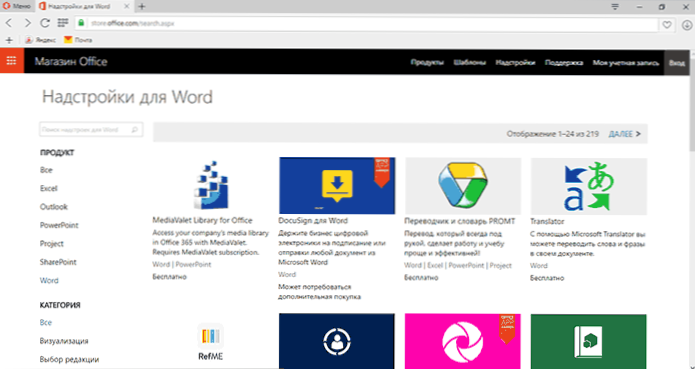
- 1772
- 447
- Gabin Sladký
Jen málo uživatelů Microsoft Office ví, jaké jsou nadstavby pro Word, Excel, PowerPoint a Outlook, a pokud se na takovou otázku zeptají, má obvykle postavu: co je v mých programech přidáno kancelář.
Kancelářské superstruktury - speciální moduly (pluginy) pro kancelářské programy od Microsoftu, rozšiřující jejich funkčnost, druh analogu „rozšíření“ v prohlížeči Google Chrome, které jsou obeznámeny s mnohem více lidmi. Pokud vám chybí nějaká funkce v kancelářském softwaru, který používáte, je pravděpodobné, že nezbytné funkce budou realizovány v nástavbách třetích stran (některé příklady jsou uvedeny v článku). Cm. Také: nejlepší bezplatná kancelář pro Windows.
Navzdory skutečnosti, že nadstavby pro Office (Addins) se objevily po dlouhou dobu, jejich vyhledávání, instalaci a použití pouze pro nejnovější verze kancelářských programů v Micheste - 2013, 2016 (nebo Office 365) z oficiálního zdroje budou z oficiálního zdroje zvažován zde.
Podpůrná kancelář v obchodě
Pro vyhledávání a instalaci Add -ons pro Microsoft Office existuje vhodný oficiální úložiště těchto doplňků - https: // Store.Kancelář.Com (většina nadstavby je zdarma).
Všechny dostupné superstruktury v obchodě jsou tříděny podle programů - Word, Excel, PowerPoint, Outlook a další, jakož i podle kategorií (rozsah).
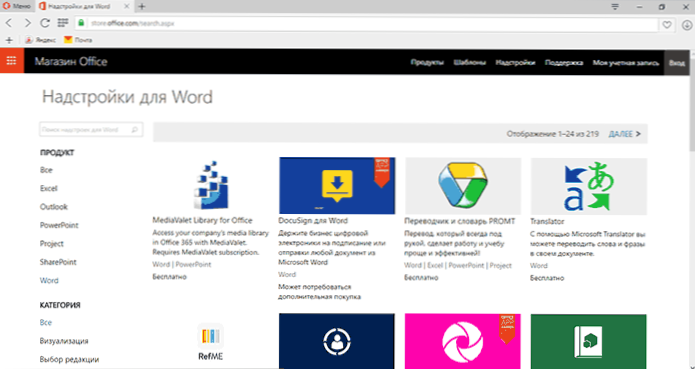
Vzhledem k tomu, že není mnoho lidí, kteří nepoužívají nadstavby, existuje také jen málo recenzí. Kromě toho ne všechny mají ruské popisy. Najdete však zajímavé, nezbytné a ruské doplňky. Můžete jen hledat kategorie a programy, nebo můžete vyhledávat, pokud víte, co potřebujete.
Instalace a použití nástavby
Pro instalaci nástavby musíte zadat svůj účet Microsoft jak v kancelářském obchodě, tak do kancelářských aplikací na počítači.

Poté, výběrem správné nadstavby, stačí kliknout na „Přidat“ a přidejte ji do svých kancelářských aplikací. Po dokončení přidání uvidíte pokyny o tom, co dělat dál. Jeho podstata se týká následujícího:
- Spusťte aplikaci Office, pro kterou byla nainstalována nadstavba (měla by být zahrnuta do stejného účtu, tlačítko „Enter“ vpravo v kanceláři 2013 a 2016).
- V nabídce „Vložit“ stiskněte „Moje superstruktury“, vyberte ten pravý (pokud se nic nezobrazuje, pak v seznamu všech nástavců klikněte na „Aktualizovat“).
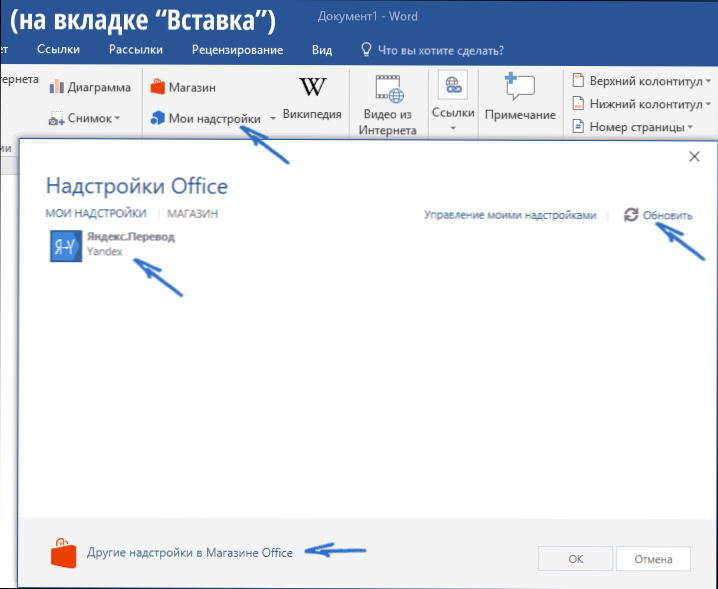
Další akce závisí na konkrétní superstruktuře a na tom, jaké funkce poskytuje, mnoho z nich obsahuje certifikát vytvořené -v certifikátu.
Například testovaný překladatel Yandex je zobrazen ve formě samostatného panelu v Microsoft Word napravo, jako na snímku obrazovky.

Další nadstavba, která slouží k vytváření krásných grafů v Excelu, má ve svém rozhraní tři tlačítka, se kterými jsou data vybrána z tabulky, nastavení zobrazení a dalších parametrů.

Jaké jsou nadstavby
Nejprve si všimnu, že nejsem ani slovo, Excel nebo PowerPoint Guru, přesto jsem si jist, že pro ty, kteří s tím hodně pracují a produktivně, budou existovat užitečné možnosti pro nástavce, které mohou při práci umožnit nové funkce nebo Provádění je efektivnější.
Mezi zajímavé věci, které se mi podařilo najít po krátkém studiu sortimentu kancelářské obchod:
- Emoji klávesnice pro slovo a powerpoint (viz. Klávesnice emodži).
- Nadstavby pro správu úkolů, kontaktů, projektů.
- Třetí kliparty (fotografie a obrázky) PRO PREZENTACE WORD A POWERPOPT. Podpora Prezentace Pickit Presentation Images (toto není jediná možnost, existují i další - například pexels).
- PowerPoint -stavěné testy a průzkumy veřejného mínění (viz. "Ficus", existují i jiné možnosti).
- Vložky videa na YouTube do prezentace PowerPoint.
- Mnoho nadstavby pro stavební grafy a diagramy.
- Noční záznamník pro výhled na Outlook (poštovní respondent zdarma, i když pouze pro firemní kancelář 365, jak to chápu).
- Prostředky pro práci s elektronickými podpisy pro dopisy a dokumenty.
- Populární překladatelé.
- Generátor kódu Office QR (superstruktura qr4office).
To není zdaleka úplný seznam příležitostí, které jsou k dispozici s kancelářskými nástavbami. A tento přehled není zaměřen na popsat všechny možnosti ani poskytnout úplné pokyny pro použití jakékoli konkrétní nástavby.
Cílem je jiný - upoutat pozornost uživatele Microsoft Office na samotnou skutečnost jejich instalace, myslím, že mezi nimi budou ti, kteří budou opravdu užiteční.

